2020年07月18日更新
LINEコインのチャージ方法と使い方!有料スタンプを購入しよう
LINEコインを使って有料スタンプを買う時に残高が足りない場合は、チャージする必要があります。ここではLINEコインのチャージ方法や使い方が分からず困っている初心者向けに、LINEコインのチャージ方法と使い方について説明していきます。

目次
- 1LINE コインをチャージする方法/LINE MUSIC(ミュージック コイン)のチャージも
- ・LINE コインとは
- ・LINE コインをチャージする(iPhone/Android共通)
- ・LINEコインの購入(iPhone)
- ・LINEコインの購入(Android)
- ・LINE MUSIC(ミュージック コイン)のチャージ
- 2iPhoneでLINEコインのチャージ/iTunesカードと支払い方法
- ・クレジットをチャージ
- ・支払い方法の切り替え
- ・チャージ残高を確認する方法
- ・iTunesカードを割引購入
- 3AndroidでLINEコインのチャージ/Google Playギフトカードと支払い方法
- ・クレジットをチャージ
- ・支払い方法の切り替え
- ・チャージ残高を確認する方法
- ・Google Playギフトカードを割引や特典付き購入
- 4LINE コインをチャージできない(エラー)
- ・LINE コインをチャージできない
- ・「決済できません」と表示される
- ・二重決済になってしまった
- 5LINEコインが買えない/使えないとき
- ・ボーナスコインでプレゼント購入できるの
- ・スタンプの表示価格に注意
- ・iPhoneとAndroidスマホでの機種変更は、コインを引き継げない
- ・LINEコインが買えないときは
- 6LINEコインの使い方(スタンプ/着せかえの購入)
- ・iPhone LINEアプリでスタンプを購入
- ・Android LINEアプリでスタンプを購入
- 7LINE コイン チャージ/有料スタンプを購入しよう!
LINE コインをチャージする方法/LINE MUSIC(ミュージック コイン)のチャージも
LINEコインをスマホにチャージする方法を知らないとLINEコインを使ってLINEストアで買い物ができませんし、スタンプショップで買い物するときも不便です。
LINEコインの使い方はLINEストアやスタンプショップを使う人にとって基本中の基本ですが、今までLINEポイントをキャンペーンなどでコツコツ貯めて、交換して買い物してきた人は仕組みがよくわからないですよね?
ここではLINEコインの基本的なチャージ方法や使い方について、初心者向けに説明していきます。
LINE コインとは
LINEコインとはLINEストアやスタンプショップで買い物をするときに使う、仮想通貨です。LINE関連のショップでしか使えないコインですが、有料スタンプや着せ替え、LINEキャラクターのグッズを購入するときに使います。
ゲーム内のコインとは違い、キャンペーンや条件などで貯まることがありません。ただLINEコインに交換できるLINEポイントはキャンペーンなどで貯まるので、LINEコインの代わりにLINEストア、スタンプショップでの買い物に使えます。
プリペイドカードやギフトカードでLINEコインをチャージする方法もあるので、いざという時に便利です。
LINEコインをチャージするためにLINEPayにチャージする場合はクレジットカード決済、銀行振込などの方法があります。LINEPayカードはプリペイドカードですが、プリペイドカード決済ではLINEPayチャージをすることができません。
ややこしいですが、大切なところなので覚えておきましょう。LINEコインにチャージできるプリペイドカードはコンビニでも購入できます。
また人にギフトカードをプレゼントすることもできるので、LINEスタンプを欲しがっている友達にはギフトカードをあげましょう。
LINE コインをチャージする(iPhone/Android共通)
LINEコインをチャージする手順は、まずLINEアプリを起動します。画面右下にある「…」マークをタップして、次の画面で右上にある歯車マークの「設定」を選択します。
表示されるメニューの中から「コイン」を選びます。LINEコインの残高確認やチャージ、購入履歴などはここでできます。LINEコインは50コインか100コインで有料スタンプが購入できて、50コインで着せ替えを購入することができます。
ただ公式の着せ替えだと、クリエイターズのスタンプよりも高いことがあります。
LINEコインの購入(iPhone)
iPhoneでコインをチャージする方法は「設定」から「コイン」を選択して、画面右上にある「チャージ」をタップします。チャージ画面は左にチャージされるLINEコイン、右にLINEコインをチャージするのに必要な金額が一覧で表示されます。
お金はLINEPayにチャージしてから払いますので、LINEPayにLINEコインの購入に必要な金額がチャージされているかをまず確認しておきましょう。LINEPayに必要な金額がチャージされていれば、コインのチャージ画面から購入できます。
iPhoneでLINEコインをチャージする方法は、チャージ画面で金額の緑ボタンをタップします。「App内課金の確認」というメッセージが表示されるので、「購入する」を選択しましょう。
「完了しました」というメッセージが表示されるので「OK」をタップして、画面上部に表示されるLINEコインの残高がチャージ分増えていることを確認してください。欲しいスタンプの値段に、LINEコインの合計が達しているかチェックしておきましょう。
LINEコインの購入(Android)
AndroidでLINEコインを購入する方法もiPhoneでLINEコインを購入する方法と、ほとんど変わりません。LINEアプリを起動して、「友だち」タブで画面右上にある歯車マークの「設定」から「コイン」をタップします。
「コイン」画面で右上にある「チャージ」を選択して、一覧から好きなチャージ金額と支払い金額を選択します。確認メッセージが表示されるので「購入」をタップして、「完了しました」というメッセージを確認しましょう。
LINE MUSIC(ミュージック コイン)のチャージ
LINEMUSICの使い方は、LINEアプリ内でMUSICコインでチャージして支払います。MUSICコインのチャージ金額はiPhoneの場合は120円、150円、360円…となっていて、Androidの場合は100円、150円、200円…となっています。
MUSICコインは「1コイン=1円」で、安いものだと1曲52円でダウンロードできます。「設定」から「枚コイン」をタップして、画面右上の「チャージ」でMUSICコインを購入できます。
LINEMUSICのMUSICコインはクレジットカード決済かキャリア決算のみで、チャージします。プリペイドカード決済やLINEポイント交換などはできません。LINEMUSIC内からLINEコインと同じように、一覧からチャージ金額を選びます。
LINEコインのようにLINEポイントで交換できないので、無料で音楽を購入することはできません。
単価が安いチャージ金額
| LINEコイン | コインの値段 | 50コイン当たりの単価 |
| 50 | 120円 | 120円 |
| 100 | 240円 | 120円 |
| 150 | 360円 | 120円 |
| 200 | 480円 | 120円 |
| 500 | 960円 | 96円 |
LINEコインは無駄が出ないように少しづつチャージする人が多いのですが、500コインをまとめてチャージすると50コイン当たりの値段が24円安くなります。
500コインを購入しても960円ですし、有料スタンプや着せ替えなど気に入ったものを買っているうちに500コインはあっという間に使ってしまう人が多いです。LINEコインをチャージする場合は500コインづつチャージしましょう。
500円以上の金額をチャージをするとさらにお得になりますが、あまり大きな金額を一度にチャージすると使いきれず無駄になってしまう可能性があります。
一度LINEコインにチャージしてしまうとLINEストアでLINEキャラクターグッズを買うか、スタンプショップスタンプか着せ替えを買うか以外の使い方ができないので、気を付けましょう。
 LINEコインの貯め方/稼ぎ方!フリーコインを無料で集めて有料スタンプに交換する方法
LINEコインの貯め方/稼ぎ方!フリーコインを無料で集めて有料スタンプに交換する方法iPhoneでLINEコインのチャージ/iTunesカードと支払い方法
iPhoneでLINEコインのチャージをするためには、LINEPayをチャージする必要があります。
LINEPayをチャージするためには、LINEアプリの「ウォレット」タブの画面上部に「+」マークをタップします。口座情報を登録すれば簡単にチャージできます。
LINEコインをチャージするためには、LINEPayに銀行口座情報を登録しておく必要があります。銀行口座情報を登録しておけば、24時間いつでもチャージできます。LINEPayをLINEコインに交換する場合はLINEPayカードも必要ありません。
クレジットをチャージ
LINEストアで有料スタンプや着せ替えを購入する場合は、LINEストアのメイン画面でマイクレジットの残高を確認します。
「チャージする」をタップして、「LINEPay」「LINEプリペイドカード」「LINEギフトカード」の中から、あなたがチャージするプリペイドカードを選択しましょう。
LINEPayはクレジットカードでは決済できませんが、LINEストアのクレジットはプリペイドカード決済しかできません。「LINEPay」というのは、プリペイドカードのLINEPayカードのことです。カード裏に記載されているPINコードが必要です。
他のクレジットカードでもPINコードが必要なので、カードを手元に用意してからチャージしましょう。
支払い方法の切り替え
決済方法は3つの選択肢から、好きなものを選ぶことができます。LINEプリペイドカードはコンビニで購入することができます。
コンビニの入り口にボードがあり、LINEキャラクターがデザインされたプリペイドカードが設置してあるので、分かりやすいです。
ただLINEPayカードで決済するとポイント還元率がお得になっていたり、スマホからLINEPayカードを発行できたりとお得で便利です。
チャージ残高を確認する方法
LINEストアでチャージ残高を確認する方法は、とても簡単です。LINEアカウントのパスワードと登録しているメールアドレスを使って、LINEストアにログインしたら表示されるホーム画面で確認できます。
クレジットをチャージした後もLINEストアのホーム画面に戻れば、チャージが反映されているかを確認することができます。ただLINEアプリ内からLINEクレジットのチャージ残高は確認できません。LINEストアにログインする必要があります。
iTunesカードを割引購入
iPhoneでLINEクレジットをチャージする場合はiTunesカードが使えます。iTunesカードはコンビニなどで購入するのが一般的ですが、安く買えるサイトを活用すると割引購入できます。
iTunesカードを割引購入できるサイトには、「AmaGift」などがあります。会員登録も年会費も無料で、購入にかかる手数料はありません。しかもiTunesカードを購入するときの割引率は3~20%と高いです。
有料スタンプや着せ替えを購入するとき、以前はLINEポイントをLINEコインに交換しないと買えませんでした。しかし今はLINEコインに交換しなくても、LINEポイントのままで購入できます。
LINEポイントで購入する方法も、LINEコインで購入する方法もほとんど同じです。スタンプショップかLINEストアで気に入ったスタンプのページで「購入する」をタップし、支払い方法を選択しましょう。
AndroidでLINEコインのチャージ/Google Playギフトカードと支払い方法
AndroidでのLINEコインのチャージ方法や、LINEクレジットのチャージ方法はiPhoneとほとんど同じです。LINEコインもLINEクレジットも簡単にチャージできるので、気軽に有料スタンプや着せ替えを購入できます。
ただチャージしすぎても現金に交換することはできないので、気を付けましょう。
LINEコインをチャージする方法は、LINEPayに銀行口座情報を登録しているとすぐにできます。LINEアプリの「その他」タブから「スタンプショップ」を選択して、気に入った有料スタンプをタップします。
購入画面に移動して「購入する」をタップすると、LINEコイン残高が足りない場合はチャージ画面に切り替わります。決済方法も選べるので、残高などを考慮して選びましょう。
またLINEコインが足りないけど、LINEポイントは十分にある場合は、LINEコインに交換しなくてもLINEポイントのまま有料スタンプや着替えを購入できます。
クレジットをチャージ
LINEクレジットの使い方はLINEアプリないからログインできるスタンプショップではなく、LINEストアで有料スタンプを買う必要があります。
LINEストアで購入したいスタンプや着せ替えを選んで、「購入する」をタップします。決済方法を選択する画面で「LINEクレジット」「ドコモケータイ払い」「LINEPay」「auWALLET」の中から好きな方法を選びます。
LINEクレジットの使い方はLINEコインと同じようにLINE関連の仮想通貨なので、LINE関連アプリ内での支払いに使います。LINEコインからLINEクレジットに交換はできないので、別でチャージしましょう。
支払い方法の切り替え
LINEクレジットをはじめとするクレジットカードで支払う方法を変更したい場合は、支払い方法を選択する画面で支払い方法をタップし、チェックアイコンのマークが移ったことを確認すればいいだけです。
ただクレジットカードの残高がないとチャージはできないので、事前に残高を確認しておきましょう。またiPhoneと同じでLINEPayはLINEPayカードですので、カードを発行していない人は使えません。
LINEPayカードは、24時間いつでもスマホから無料で発行することができます。
チャージ残高を確認する方法
LINEクレジットの残高はLINEストアのメイン画面で確認することができます。これもiPhoneとAndroidの共通点ですね。
基本的な操作方法やチャージ方法は同じですので、OSをまたぐ機種変更をしてもLINEアプリを使う上で困ることはほとんどありません。
メイン画面以外でLINEクレジットのチャージ残高を確認するためには「メニュー」から「自分のアカウント名」をタップして、「チャージ残高」を選択しましょう。
Google Playギフトカードを割引や特典付き購入
ヨドバシカメラなどの家電量販店でGooglePlayギフトカードを購入すると、2枚目が割引になります。それでもお得ですが、もっとお得なのはコンビニのキャンペーンです。
以前セブンイレブンでは1万円分以上のGooglePlayギフトカードをnanacoで購入すると、200ポイントをプレゼントするというキャンペーンを開催していました。
もらえるLINEポイントはLINEストアでグッズと交換することもできます。こうしたお得なキャンペーンを行っていないか情報をチェックしてから、購入しましょう。
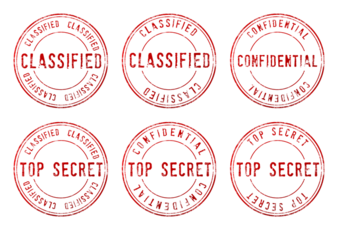 LINEスタンプの並び替え!表示の順番を変えて整理しよう!
LINEスタンプの並び替え!表示の順番を変えて整理しよう!LINE コインをチャージできない(エラー)
LINEコインのチャージ方法や交換方法は簡単ですが、たまにLINEコインをチャージできないことがあります。こうしたエラーの場合の対処法も知っておきましょう。
ほとんどはユーザー側の設定が原因か、サーバーの不具合です。どちらの場合でもスマホだけで対応できるのでパソコンを持っていなくても安心です。
LINE コインをチャージできない
LINEコインをチャージするためのLINEPayやクレジットカードに十分な残高があるのに、チャージできないこともあります。LINEコインをチャージできない場合は、ユーザー側に原因がある場合と、サーバー側に原因がある場合があります。
LINEコインをチャージできない場合は、Wi-Fi接続を4G回線接続に切り替えましょう。それでもダメな場合は端末を再起動してください。
そしてLINE内のキャッシュをクリアしてください。キャッシュをクリアする方法はLINEの「LINE設定」から「トーク」へ行き、「データの削除」をタップしましょう。キャッシュが溜まっていると、LINEのアプリの動作が遅くなります。
「決済できません」と表示される
もしLINEコインのチャージをして「決済できません」と表示されたら、プリペイドカードの裏側にあるPINコードを間違えて入力している可能性が高いです。
プリペイドカードの裏側に記載されているPINコードを再確認して、正しくPINコードを入力しなおしましょう。それでも「決済できません」と表示される場合は、LINEの問題報告フォームから問い合わせをしてください。
LINEPayからLINEコインをチャージしようとして「決済できません」と表示される場合は、LINEPayの残高が足りない可能性もあります。
その場合はLINEPayにチャージして、LINEコインにチャージすることになりますが、LINEPayにはプリペイドカードでチャージできません。
LINEPayカードにJSBが付いているので、JSBでチャージできると誤解している人もいますが、プリペイドカードだけではなく、クレジットカードでもチャージできないです。
二重決済になってしまった
LINEコインをチャージするときに一度の購入が2回分の購入としてカウントされ、二重決済になってしまうことがあります。これはプリペイドカードの問題やスマホの問題ではなく、LINE側の不調です。
このケースはとても稀ですが、LINE側にはきちんと対応手順が用意されています。LINEの問題報告フォームからカテゴリーを「コイン」をタップし、「重複決済」の問題として報告しましょう。付与対応としてお金を返してもらうことができます。
LINEに問題報告の連絡をすると、3~7日前後で返事がきます。問題報告フォームからだいたいの内容を報告して、メールから詳細を報告するので2段階で報告をしますが、合計で1週間前後でトラブルで解決します。
LINEコイン以外にもさまざまなLINEに関するトラブルは基本的に、問題報告フォームから連絡をします。
LINEコインが買えない/使えないとき
せっかくチャージしたLINEコインで買い物をしようとしたのに使えない場合があります。この場合はコインが足りないことが多いです。スタンプショップもLINEストアも、スタンプの値段はコイン単位ではなく、金額で表示されるので気を付けましょう。
ボーナスコインでプレゼント購入できるの
LINEコインを一度にたくさんチャージすると、ボーナスコインがもらえます。以前はこのボーナスコインでは友だちに有料スタンプや着せ替えを買えないシステムになっていたのですが、今はボーナスコインでもプレゼントが買えるようになっています。
ただiPhoneの場合LINEアプリ内のスタンプショップからでは、友だちにスタンプや着せ替えをプレゼントできません。LINEストアからしかプレゼントを購入できないので、気を付けましょう。
スタンプの表示価格に注意
LINEストアでスタンプを購入する場合は、LINEコインではなく金額が表示されます。基本的に有料スタンプは120円(50コイン)、240円(150コイン)で、着せ替えは120円(50コイン)です。
しかし公式の着せ替えの中には360円(150コイン)のものもあります。表示価格をよく確認して、LINEコインのチャージ分が不足していないかチェックしてみましょう。
LINEコインの残高が引き継ぎできると誤解してOSをまたいで機種変更をしてしまうと、せっかく貯めていたLINEコインが無駄になってしまいます。機種変更の前に引き継ぎできるものと出来ないものを、きちんと把握しておいてください。
iPhoneとAndroidスマホでの機種変更は、コインを引き継げない
iPhoneからAndroidへの機種変更や、AndroidからiPhoneへの機種変更など、OSをまたぐ機種変更をする場合はLINEコインの残高を引き継ぎできません。
機種変更する前の端末でLINEコインを使い切ってから、スタンプや着せ替えなどで引き継ぎましょう。
機種変更をしたら、LINEのスタンプや着せ替えは再ダウンロードする必要があります。「設定」メニューから「マイスタンプ」へ移動して、「すべてをダウンロード」をタップしてください。
LINEコインが買えないときは
LINEコインが買えない場合は、スマホに機能制限がかかっていることが多いです。スマホの「設定」から「一般」へ進み、「機能制限」の一覧にLINEコインが含まれていないか確認してみましょう。
もし含まれている場合はLINEコインの機能制限を解除してください。機能制限を解除すれば、LINEコインがチャージできるようになります。
LINEコインが足りなかった場合
もしLINEコインでスタンプを購入しようとしたけど、LINEコインの残高が足りなかった場合は、LINEポイントをLINEコインに交換しましょう。
LINEポイントはLINEコインに交換しないでも使えますが、LINEコインとLINEポイントの合計がスタンプの値段に達していても買うことができません。
どちらかに統一しないといけないのですが、LINEコインをLINEポイントに交換することはできないので、LINEポイントをLINEコインに交換してください。交換方法は購入するときに「購入する」をタップすればついでに交換できるので、簡単に済みます。
 LINEストアとは?ログイン方法や基本の使い方を解説!チャージやスタンプ購入の方法は?
LINEストアとは?ログイン方法や基本の使い方を解説!チャージやスタンプ購入の方法は?LINEコインの使い方(スタンプ/着せかえの購入)
LINEコインの使い方でもっとも重要なのは、有料スタンプや着せ替えを買う方法です。ここからはLINEコインで有料スタンプや着せ替えを買う方法を紹介していきます。
LINEは直感的に使えるアプリなのでスタンプの購入や着せ替えの購入は、知識ゼロの人でも流れに沿って操作していればできます。人にプレゼントする場合でも簡単にできます。
iPhone LINEアプリでスタンプを購入
iPhoneでLINEスタンプを購入する方法はLINEアプリを起動して「その他」タブから「スタンプショップ」をタップします。そこから好きなスタンプを選び、スタンプ情報画面へ移動します。
「購入する」をタップすれば、支払い方法などを選択する画面に自動で切り替わるので、LINEコインを指定しましょう。LINEコインが足りない場合はLINEポイントを使えます。LINEポイントはコインに交換しないでも支払えるようになりました。
Android LINEアプリでスタンプを購入
Androidの場合もLINEアプリを起動して、「その他」タブから「スタンプショップ」を選択します。そして気にいたスタンプをタップしスタンプ情報画面へ移動します。
Androidのスタンプショップの特徴は「購入する」ボタンの横に「プレゼントする」というボタンがあることです。iPhoneのLINEはスタンプショップからプレゼントはできませんが、AndroidのLINEはスタンプショップからでもプレゼントできます。
LINE コイン チャージ/有料スタンプを購入しよう!
LINEコインがチャージできたら、好きな有料スタンプや着せ替えを購入してみましょう。購入後はダウンロードを始めるメッセージが表示されるので、「確認」をタップします。
すぐに購入スタンプのダウンロードが始まり、ダウンロード完了後に確認画面が表示されます。この画面で「確認」をタップしたら、LINEアプリの「設定」から「マイスタンプ」へ行き、「すべてをダウンロード」をタップして、スマホに取り込みましょう。
LINEスタンプをダウンロード出来たら、さっそく使ってみましょう。もしLINEスタンプに飽きて削除したくなったら、「設定」から「マイスタンプ」へ移動して、削除したいスタンプを長押ししてください。
一度削除してしまっても、ダウンロードしてあるので、無料で復元することができます。
いかがでしたか?
LINEコインは交換方法も、チャージ方法も、使い方も、とても簡単です。初心者だとよく分からない部分もあるかと思いますが、使っているうちに使い方が覚えられるので安心してください!








































